
Агуулгын хүснэгт:
- Зохиолч Lynn Donovan [email protected].
- Public 2023-12-15 23:50.
- Хамгийн сүүлд өөрчлөгдсөн 2025-01-22 17:33.
Bluetooth-тэй хослуулах - Samsung Galaxy Note 5
- Доош шудрана уу нь Статусын мөр.
- Товшоод удаан дарна уу Bluetooth .
- Эргэх Bluetooth АСААЛТТАЙ, товш нь солих.
- Хэрэв санаачилж байгаа бол - аас хосолсон утас, баталгаажуул Bluetooth төхөөрөмж асаалттай бөгөөд илрүүлэх боломжтой эсвэл гэж тохируулсан хослох горим.
- Хэрэв Bluetooth хослуулах хүсэлт гарч ирнэ, баталгаажуулна уу нь хоёр төхөөрөмжийн нэвтрэх түлхүүр нь юм нь мөн OK дээр дарна уу.
Үүнтэй адилаар би Bluetooth чихэвчээ Samsung Galaxy s5-тэй хэрхэн холбох вэ?
Хэрэв Bluetooth унтраалттай бол Bluetooth гулсагчийг дарж асаана уу
- Apps-д хүрнэ үү.
- Тохиргоонд хүрнэ үү.
- Bluetooth-д хүрнэ үү.
- Хэрэв Bluetooth унтраалттай бол Bluetooth гулсагчийг дарж асаана уу.
- Чихэвчийг холбох горимд байгаа эсэхийг шалгаарай. Bluetooth чихэвчний нэрэнд хүрнэ үү.
- Bluetooth чихэвчийг одоо холбож, холбосон.
Үүнтэй адилаар би утсаа хэрхэн холбох горимд оруулах вэ? Алхам 1: Хос
- Төхөөрөмжийнхөө Тохиргооны програмыг нээнэ үү.
- Холбогдсон төхөөрөмжүүд Холболтын сонголтууд Bluetooth дээр товшино уу. Bluetooth асаалттай байгаа эсэхийг шалгана уу.
- Шинэ төхөөрөмжийг холбох гэснийг товшино уу.
- Утас эсвэл таблеттайгаа холбохыг хүсч буй Bluetooth төхөөрөмжийн нэрийг товшино уу.
- Дэлгэц дээрх алхмуудыг дагана уу.
Үүнтэй холбогдуулан Bluetooth чихэвчийг Samsung утсандаа хэрхэн холбох вэ?
Bluetooth чихэвчийг "Тохиргоо" хэсэгт хэрхэн холбох вэ
- Утасныхаа дэлгэцийн дээд хэсгээс мэдэгдлийн сүүдэрийг доош шударна уу.
- Мэдэгдлийн сүүдрийн дээд хэсгээс Түргэн тохиргооны самбарыг доош шударна уу.
- Bluetooth тохиргоог нээхийн тулд Bluetooth дээр удаан дарна уу.
- Шинэ төхөөрөмжийг холбох гэснийг товшино уу.
Би Samsung чихэвчээ утсандаа хэрхэн холбох вэ?
- Идэвхтэй түвшинг хослох горимд тохируулна уу. Чихэвчээ асаагаад Олон үйлдэлт/Ярилцах товчийг 3 секундын турш барина уу. Заагч гэрэл улаан, цэнхэр анивчина.
- Төхөөрөмжийг идэвхтэй түвшинд холбоно уу. Төхөөрөмж дээрээ Bluetooth-г асаагаад, боломжтой төхөөрөмжүүдийн жагсаалтаас Samsung Level Active дээр хүрнэ үү.
Зөвлөмж болгож буй:
Би AKG Bluetooth чихэвчээ хэрхэн холбох вэ?

Анх удаа холбогдохдоо эхлээд чихэвчний асаах унтраалгыг доош эргүүлж LED-ийг нээгээд дараа нь чихэвчний LED цэнхэр гэрлээр анивчаад хосолсон төлөвт орно. 3. Android утасны Bluetooth төхөөрөмж хайх жагсаалтад чихэвчний нэр гарч ирнэ. Үгүй бол Bluetooth интерфэйсийг дахин сэргээж үзнэ үү
Би IHIP Bluetooth чихэвчээ хэрхэн холбох вэ?

Хэрэглэгчийн гарын авлагад дурдсанчлан асаахын тулд асаах товчийг 3 секундын турш барина уу. Улаан, цэнхэр гэрэл ээлжлэн анивчиж, чихэвчийг ашиглахад бэлэн болсныг илтгэнэ
Aukey Bluetooth чихэвчээ Iphone-доо хэрхэн холбох вэ?

Хослуулах нь аль болох хялбар юм: асаах товчийг (баруун чихэвчний Aukey лого) 5 секундын турш эсвэл улаан, цэнхэр өнгөтэй анивчих хүртэл дарна уу. Гар утасныхаа Bluetooth тохиргоо руу ороод Aukey EP-B4 гэж жагсаагдсаныг олоорой
Bluetooth чихэвчээ Windows 10 компьютерт хэрхэн холбох вэ?

Windows 10-д Bluetooth аудио төхөөрөмжөө асааж, таних боломжтой болго. Та үүнийг илрүүлэх арга зам нь төхөөрөмжөөс хамаарна. Хэрэв компьютер дээрээ Bluetooth-г асаагаагүй бол Bluetooth-г асаана уу. Үйлдлийн төвд Connect-г сонгоод дараа нь төхөөрөмжөө сонгоно уу. Гарч болзошгүй бусад зааврыг дагана уу
Би JLab JBuds Bluetooth чихэвчээ хэрхэн холбох вэ?
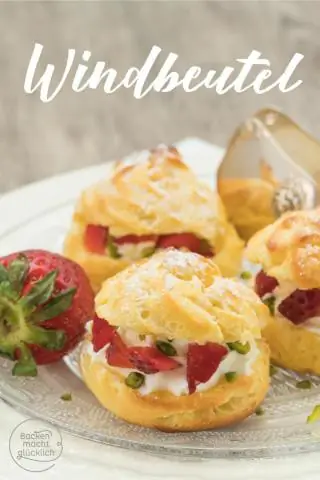
Чихэвчийг автоматаар холбох Товчлуур дээр 3+ секундын турш удаан дарна уу. Чихний чихэвч автоматаар бие биетэйгээ хослуулж байгааг харуулахын тулд цагаан гэрэл анивчих болно. TOBLUETOOTH ХОЛБОХ нь чихэвчийг хослуулсны дараа баруун чихэвч нь цэнхэр, цагаан өнгийн анивчих бөгөөд чихэвч таны Bluetooth төхөөрөмжтэй холбоход бэлэн байгааг илтгэнэ
